Přečtěte si, jak opravit připojení, aby se zastavilo a zabránilo se špičkám zpoždění
- Mít špičky zpoždění v Rocket League je běžný problém způsobený špatným internetovým připojením.
- I když je velmi pravděpodobné, že za to může váš ISP, chyby/problémy ve vašem nastavení se také počítají.
- Níže naleznete, jak vyřešit problémy s připojením a obejít omezení ISP pro lepší hraní pomocí VPN.
- Také vám ukážeme, jak povolit Rocket League prostřednictvím vaší bezpečnostní aplikace a jak ji aktualizovat.

Rocket League je automobilová adrenalinová videohra, kterou vytvořila a vydala společnost Psyonix.
Ve hře existuje neomezené množství způsobů, jak si můžete přizpůsobit své auto a spoustu akcí, které vás zabaví.
Rocket League je k dispozici na mnoha platformách včetně Windows, macOS, Linux, PlayStation, Nintendo Switch a Xbox one. Má režim pro jednoho hráče a režim pro více hráčů.
Problém začíná, když dojde ke špičce zpoždění Rocket League, která způsobí, že hra bude reagovat pomaleji. Problém je pravděpodobně způsoben špatným připojením a níže vám ukážeme, jak jej opravit.

Procházejte web z více zařízení se zvýšenými bezpečnostními protokoly.
4.9/5
Získejte slevu►

Získejte přístup k obsahu po celém světě nejvyšší rychlostí.
4.7/5
Získejte slevu►

Připojte se k tisícům serverů pro trvalé bezproblémové procházení.
4.6/5
Získejte slevu►
Co způsobuje špičky zpoždění v Rocket League?
➡️ připojení k internetu: Když váš ISP omezil vaše síťové připojení nebo jste v oblasti se špatným příjmem, můžete během hraní zaznamenat latenci a vysoký ping.
➡️ Zastaralá verze Rocket League může také způsobit hrozné zpoždění vaší hry. Stranou nezůstávají ani operační systémy.
Vždy sledujte aktualizace hry i operačního systému, abyste si mohli užít hraní Rocket League.
✅ Předběžné kontroly
Ujistěte se, že máte zapnuté internetové připojení. Pokud se můžete připojit, zkontrolujte rychlostní sazby. Použijte online nástroj jako Speedtest od Ookla.
Pro hraní her je minimální požadavek na rychlost alespoň 3 Mbps rychlost stahování a 1 rychlost stahování, ale v ideálním případě by rychlosti měly být vyšší než 10 Mbps.
Pokud jsou vaše sazby nižší, můžete zkusit restartovat router a znovu se připojit, a pokud problém přetrvává, kontaktujte svého ISP.
Jak opravíte špičky zpoždění Rocket League?
1. Ukončete úkoly, abyste uvolnili šířku pásma
- V nabídce Start vyhledejte Zabezpečení systému Windows a kliknutím otevřete.
- Přejít na Správce úloh.
- Ve Správci úloh klikněte na Aplikace tab.
- Zaškrtněte políčko vedle všech aplikací, které chcete zavřít, a klikněte Ukončit úkol.
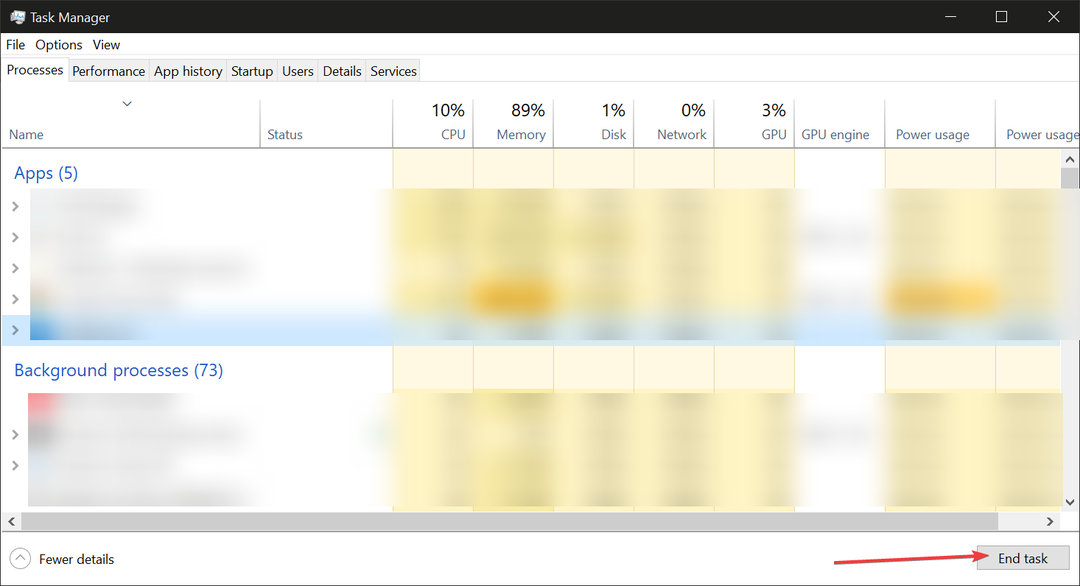
- Nyní otevřete Procesy tab. Klikněte na všechny programy, které chcete ukončit. Pak klikněte Ukončení procesu.
Poznámka: Nezavírejte System nebo EXPLORER EXE. nebo jiné životně důležité procesy/aplikace. Jen ty, které běží na pozadí, aniž by to bylo nutné.
2. Aktualizujte Rocket League/stáhněte si nejnovější verzi
Je snadné aktualizovat Rocket League na vaší konzoli, protože kdykoli je k dispozici nová verze, na vaší konzoli se zobrazí výzva k aktualizaci, která vás požádá o zahájení aktualizace.
Aktualizace Rocket League na vašem PC:
- Přihlaste se do svého Steam účet.
- Nalézt Raketová liga ve vaší knihovně.

- Pokud je k dispozici nějaká aktualizace, zobrazí se zpráva Nainstalujte si prosím nejnovější aktualizaci Rocket League.
- Kliknutím na zprávu zahájíte aktualizaci hry.
- Až budete hotovi, restartujte zařízení.
Pokud nechcete hru aktualizovat, můžete si také stáhnout novou verzi. Nezapomeňte nejprve odinstalovat starou verzi.
3. Pro hraní her používejte VPN
VPN je výkonný nástroj pro hráče, protože při hraní můžete dosáhnout rychlého a stabilního síťového připojení. Jeden z nejlepší VPN pro Rocket League je ExpressVPN, díky svým rychlým serverům.
- Získejte předplatné ExpressVPN a stáhněte si aplikaci do svého zařízení.
- Postupujte podle průvodce instalací nainstalujte VPN do svého zařízení.
-
Přihlásit se s tvým aktivační kód.

-
Zapněte VPN a připojit se k libovolnému serveru ve vaší blízkosti.

- Spusťte Rocket League a hrát.
Nejlepší je připojit se k serveru blízko vás, protože data se mohou šířit mnohem rychleji a minimalizovat riziko zpoždění.
Kromě toho, že vám poskytuje optimální výkon sítě, VPN vás chrání před útoky DDoS, které jsou běžné v herním prostoru, a může také pomoci s ztráta paketů v Rocket League.
Zašifruje také vaši IP adresu, aby vás váš ISP nemohl sledovat. Tímto způsobem jste v bezpečí před tím, aby váš ISP zasahoval do vaší hry omezením šířky pásma.

ExpressVPN
Připojte se k ExpressVPN, abyste opravili špičky zpoždění a vysoký ping v Rocket League a hrajte bez omezení!4. Povolte Rocket League přes firewall
Váš Firewall může kolidovat s Rocket League, pokud jste hru nepovolili v nastavení Firewallu, což by způsobilo zpoždění hry.
Chcete-li dostat svou hru přes bránu firewall (pokud používáte systém Windows),
- V nabídce Start vyhledejte Zabezpečení systému Windows.
- Jít do Firewall a ochrana sítě.
- Vybrat Povolte aplikaci přes bránu firewall.
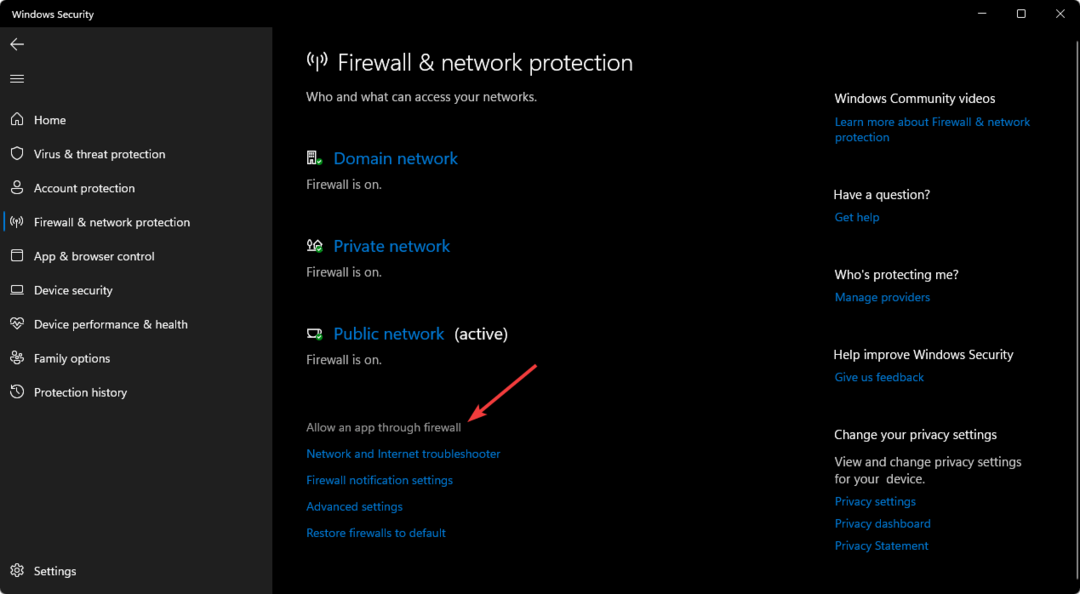
- Klikněte na Změnit nastavení knoflík.
- Zaškrtnutím políčka vedle Rocket League ji povolíte prostřednictvím veřejné nebo soukromé sítě.
- Klikněte OK.
Pokud Rocket League v seznamu nenajdete, klikněte na Povolit jinou aplikaci tlačítko pro jeho nalezení.
Jak mohu odstranit problémy s připojením ve Windows?
- Typ Nastavení v nabídce Start a kliknutím na něj otevřete.
- Jít do Síť a internet.

- Klikněte na Poradce při potížích se sítí spustit odstraňování problémů.
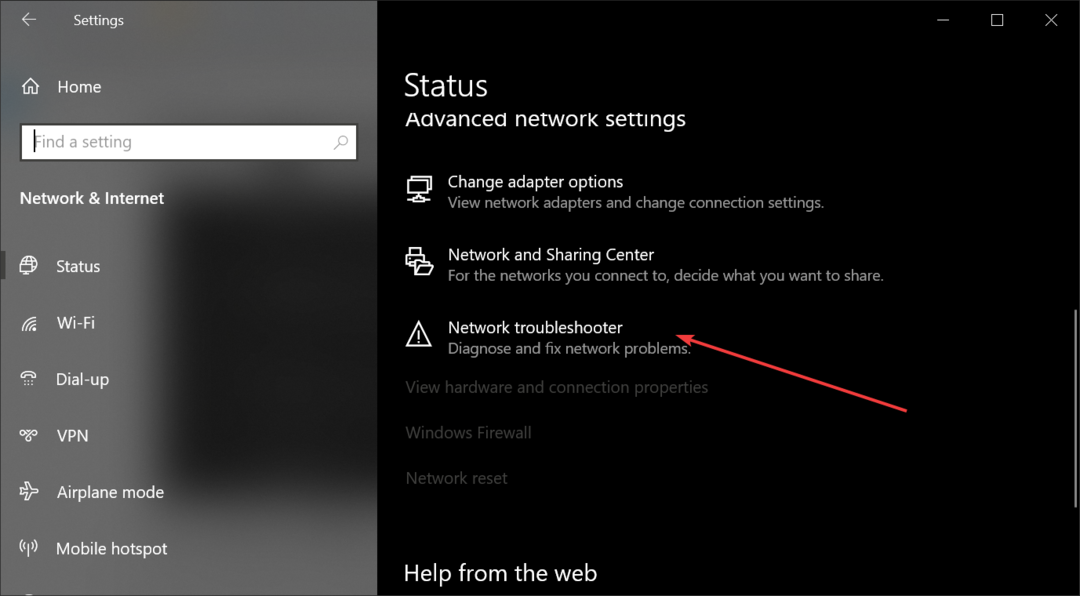
- Pokud nástroj pro odstraňování problémů zjistí základní problém, opravte jej podle pokynů na obrazovce.
Vestavěný nástroj pro odstraňování problémů je často schopen odhalit základní problémy s vaším připojením, které vedou ke špičkám zpoždění Rocket League a vysokému pingu.
Jaké jsou specifikace zařízení pro Rocket League?
Další důležitou věcí, které je třeba věnovat pozornost, pokud máte v této hře problémy, jsou systémové požadavky na hru.
Pokud váš počítač nemá všechny potřebné zdroje, s největší pravděpodobností zaznamenáte zpoždění a další problémy s Rocket League.
Rocket League doporučené specifikace:
- OS: Windows 7 (64 bit) nebo novější (64 bit) OS Windows
- Procesor: Čtyřjádrový 3,0+ GHz
- Paměť: 8GB RAM
- Grafika: NVIDIA GeForce GTX 1060, AMD Radeon RX 470 nebo lepší verze.
- DirectX: Verze 11
- Úložný prostor: 20 GB dostupného místa.
Každá náročná online hra se po spuštění na příslušném zařízení hraje rychleji.
Zpoždění Rocket League stoupá, ale ping je v pořádku
Když se pokoušíte řešit problémy s latencí a přemýšlíte, proč je Rocket League najednou tak opožděná, pravděpodobně jste zkontrolovali míru pingu.
Tyto dva jsou často propojeny, ale bez vysokého pingu můžete mít problémy se zpožděním. Ztráta paketů může také vést k problémům s latencí.
Pokud je hra zpožděná a pohybuje se pomalu (nízké FPS), důvod nemusí nutně souviset se síťovými problémy, jako je zpoždění a vysoký ping.
Vaše grafická karta nemusí být schopna podporovat grafiku Rocket League v maximální kvalitě, a proto je trochu zpožděná. Můžete to napravit tak, že trochu upravíte nastavení grafiky.
Prodleva postihuje i profesionální hráče a jsme si jisti, že víte, že je to zabiják nálady. už se to nemusí opakovat.
Dobrá oprava je vše, co potřebujete, abyste zvýšili rychlost své hry v Rocket League a prošli soupeřem bez problémů.
Doufáme, že vám tato řešení pomohla vrátit se zpět do hry a užít si ji naplno. Dejte nám vědět, které z našich doporučení jste nakonec použili.
Stále dochází k problémům?
SPONZOROVÁNO
Pokud výše uvedené návrhy váš problém nevyřešily, váš počítač může zaznamenat závažnější potíže se systémem Windows. Doporučujeme zvolit řešení typu „vše v jednom“. Fortect efektivně řešit problémy. Po instalaci stačí kliknout na Zobrazit a opravit a poté stiskněte Spusťte opravu.

![Nejlepší notebooky s 16 GB RAM ke koupi [Průvodce 2021]](/f/a8f894130bead29242f9106138cfcf55.jpg?width=300&height=460)
